サーバーを移管する時に一番気を使うのが”メール”です。
同じメールアドレスなのにメールアカウントを変更しなくてはいけないだけでなく、サーバー移管の反映に時間がかかることもあり、きちんと設定できているか分かりにくいと思います。
代表的な2種類の方法を紹介します。
なお、レンタルサーバーのメールサーバーを使わず、独自ドメインのメールアドレスをDNSレコード設定でGmailなどを利用している場合は、本内容は当てはまりません。
目次
スポンサーリンク
サーバー移管時のメール設定とは?
まず基本的なメール設定は、Outlookなどのメールソフトにレンタルサーバーからもらっているメールサーバーの情報(POPサーバーなど)を設定していると思います。
サーバーを移管するということは、通常であればネームサーバーの変更を行います。
当然メールサーバーも変わるので、メールソフトの設定を新サーバーの情報に変えなくてはいけません。

それに伴ってメールソフトの設定も変更します。
POPサーバーや、SMTPサーバー、ユーザー名(メールアカウント)、パスワードなどです。
POPサーバーではなくIMAPで設定されている場合は、IMAPサーバーの情報を変更します。

スポンサーリンク
どちらの方法を選びますか?
ただし、ネームサーバーを変更する時に、ただメールソフトの設定を変更すればいいということではありません。
サーバー移管の際は”反映”というのを考慮しないといけません。
簡単に言えば、サーバーを移管したとしても一定時間(安全策として24時間程度としています)は、新旧どちらのサーバーも使う必要があるのです。
下記の図ですと緑色の部分が、新旧サーバーを併用する部分になります。
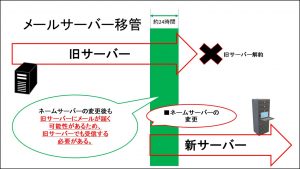
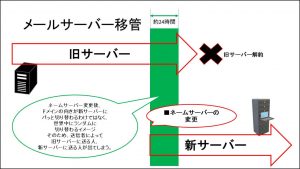
■abc@example.com宛にメールを送信する場合
→旧メールサーバー宛に送信される
→新メールサーバー宛に送信される
ネームサーバー変更時の反映については別途説明しますが、”サーバー移管時はしばらく新旧メールサーバーのどちらでも受信できるようにしなければならない”とご理解ください。
では、この新旧メールサーバーの受信方法ですが、代表的な方法としては2種類あります。
なお、どちらの方法も旧メールサーバーの(POPサーバー、もしくはIMAPサーバー)が、独自ドメインの情報の場合、IPアドレスや旧メールサーバーの情報に変更する必要があります。
■方法1 今まで使っていたメールアカウントを切り替える
今使っているメールアカウントの設定を変えることになります。
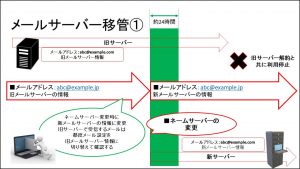
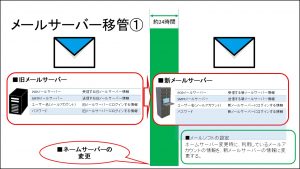
- メリット:過去メールも新メールサーバーのメールアカウントで見ることができる
- デメリット:サーバー移管の反映が終わるまで、旧メールサーバーの受信メールを確認するには、POPサーバーやメールアカウントなどをいちいち設定し直さないといけない
個人的にはこの方法の方が過去メールもメールソフトの同じ画面で見られるのでいいと思いますが、状況によって異なるでしょう。
私の場合、設定変更がそんない苦じゃないということもあるので(^^ゞ
メール受信量が多かったり、リアルタイムでメールを確認しないといけない場合、いちいちメールの設定画面を開いて、旧メールサーバー情報と、新メールサーバー情報を入れ直すのはかなり面倒にはなります。
■方法2 2つのメールアカウントを併用する
同じメールアドレスに対して、新メールサーバーの情報でメールアカウントを新しく作成します。

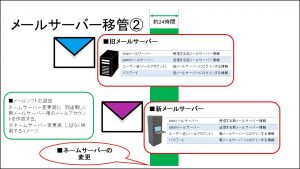
- メリット:旧メールサーバーの受信メールを確認するのが「方法1」より楽
- デメリット:旧メールサーバーで受信したメールを確認するにはメールアカウントを切り替える必要がある(※)
※旧メールサーバーで受信したメールデータを移行すれば、「方法1」と同じように過去メールも新メールサーバーのメールアカウントで見ることができます。
もし、メールデータを移行しなくとも、旧メールサーバーのメールアカウントを残しておけば、都度メールアカウントを切り替える必要はありますが、過去メールも見ることができます。
もちろん旧メールサーバーのメールアカウントではメール受信はできません。
スポンサーリンク
まとめ
- サーバー移管時のメール設定とは?
- どちらの方法を選びますか?
- まとめ
といった内容でした。
今回はサーバー移管の中でも最も慎重にやるべきメールの設定についてお伝えしました。
1通でもメールを見逃すと大変ですよね?
ご自身に合った確実な方法を選んで、無事にサーバー移管ができるといいですね!
◆広告
■デジロック
![]()
![]()
■ペパボ
![]()
![]()
■お名前.com
![]()
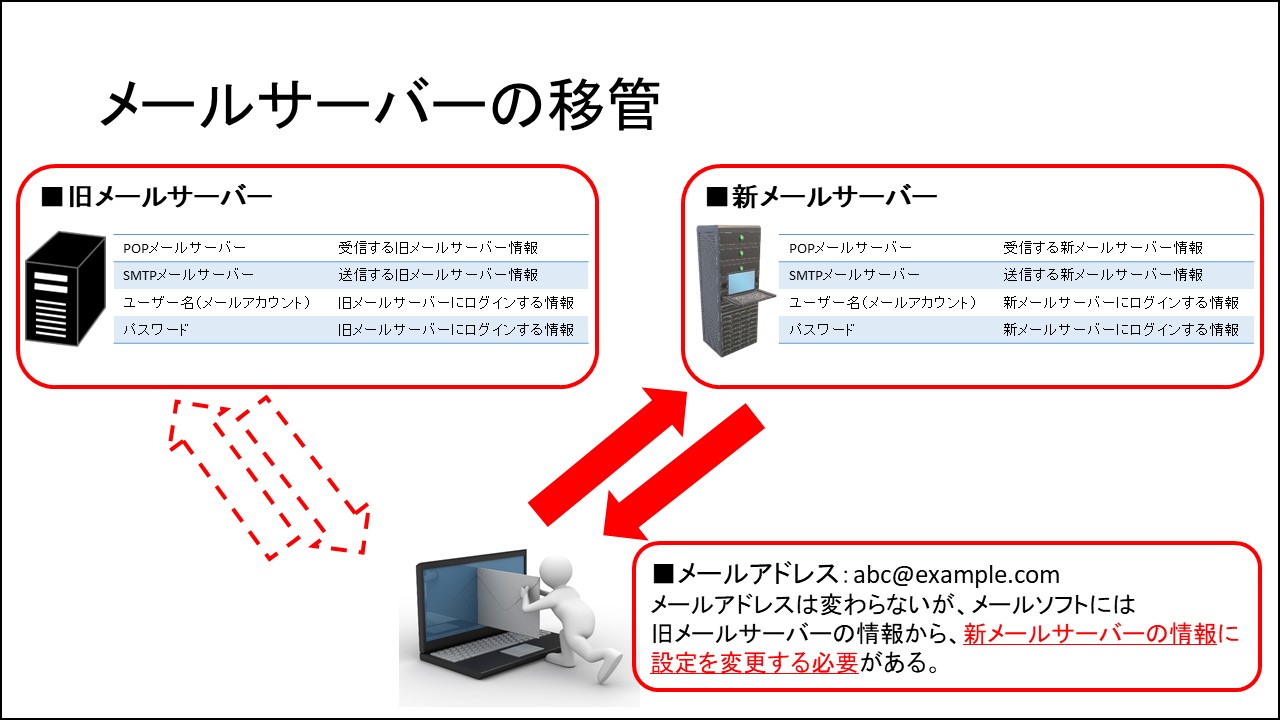

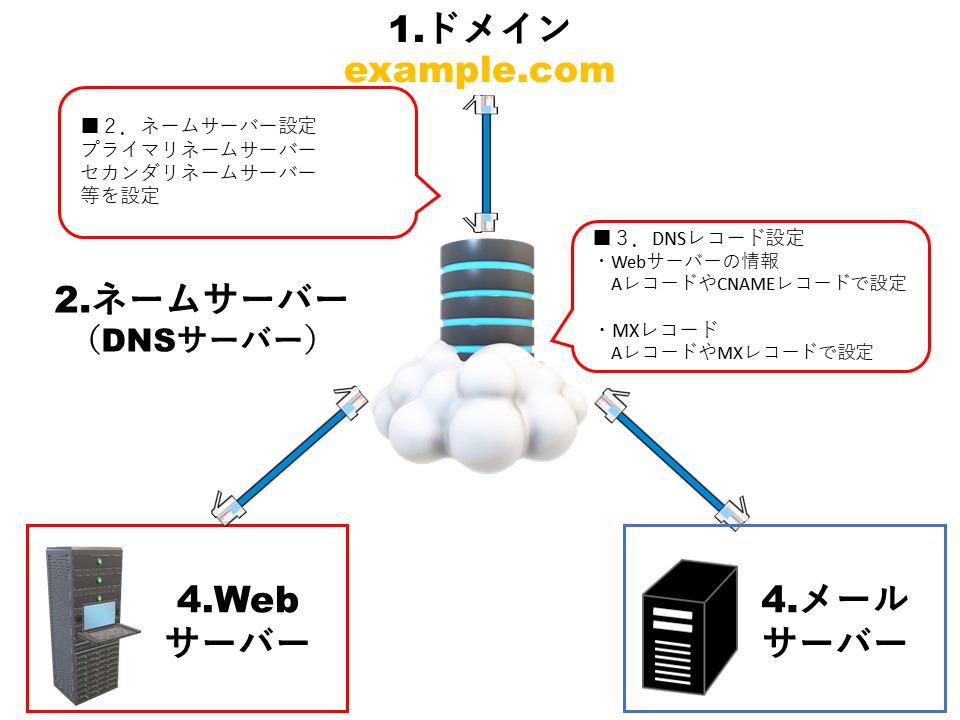
コメント